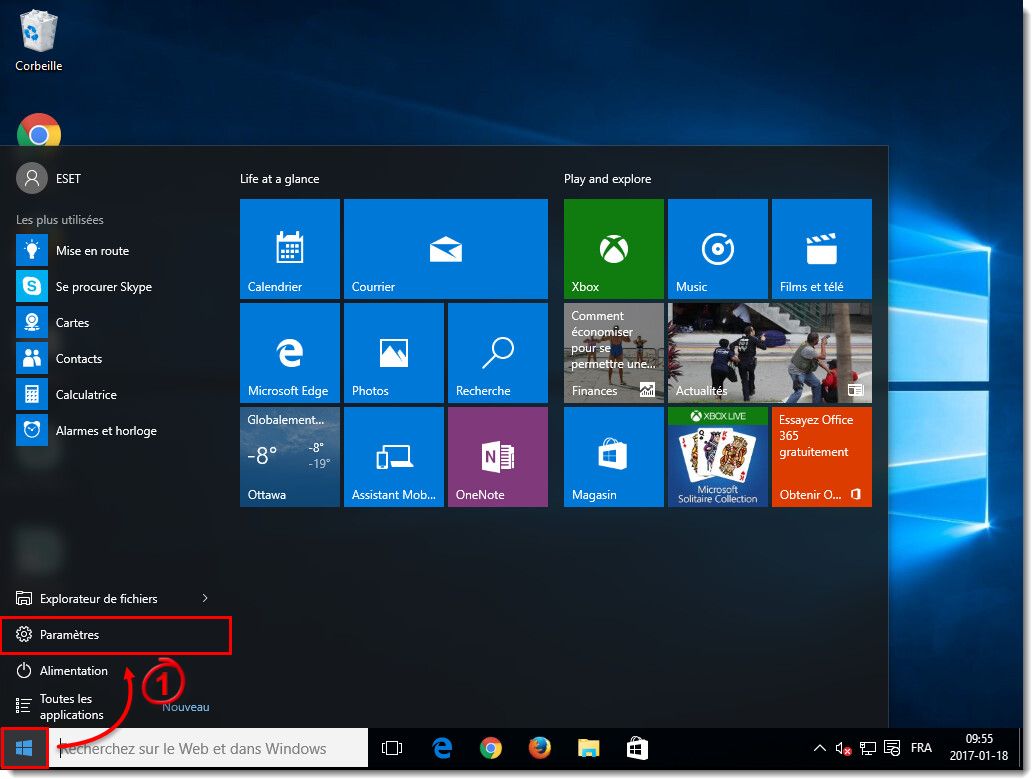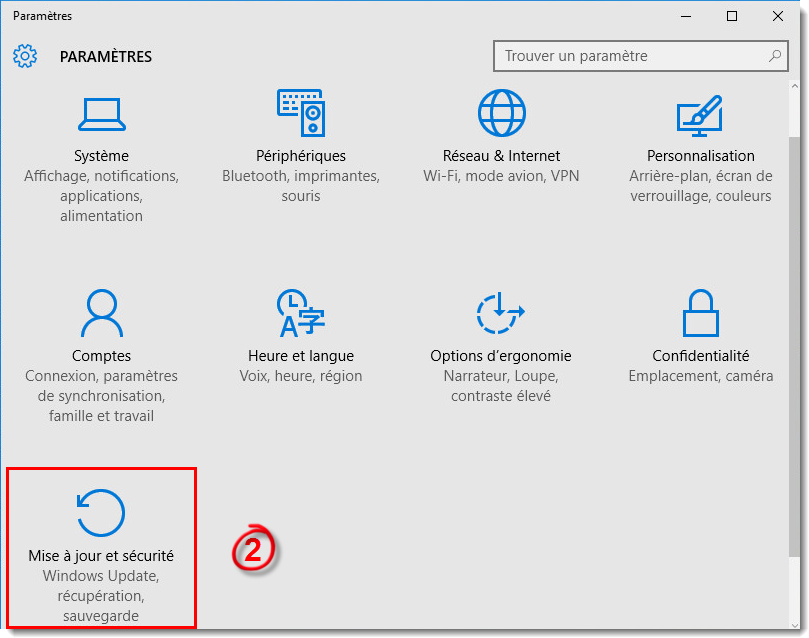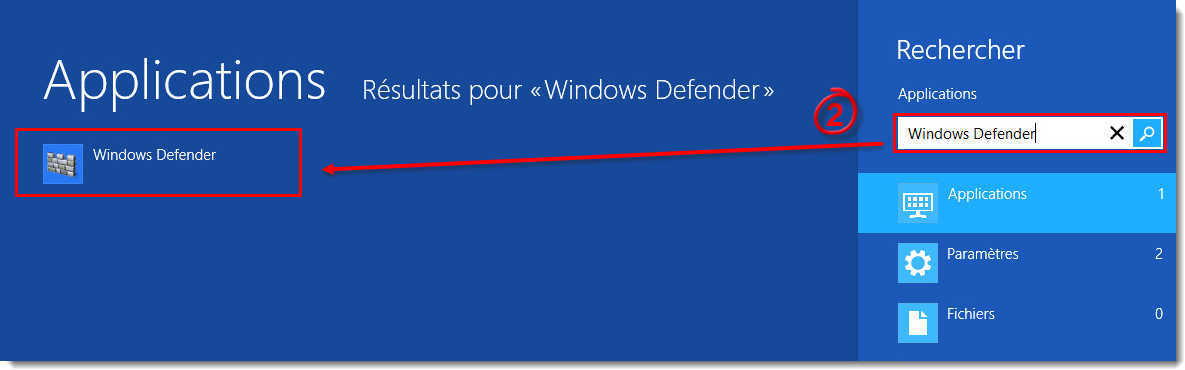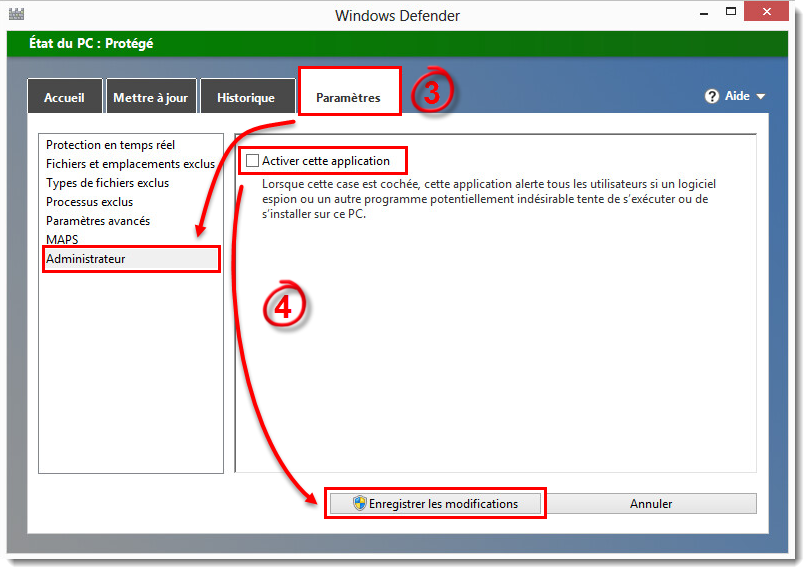Solution
Microsoft Windows Defender est un programme antispyware qui vient activé par défaut avec Windows Vista, Windows 7, Windows 8 et Windows 10.
- Windows Vista/7: Tous les produits de sécurité ESET sont totalement compatibles avec Microsoft Windows Defender. Windows Defender ne contient pas toutes les fonctionnalités antivirus, de sorte que vous n'aurez pas besoin de désinstaller ou désactiver Microsoft Windows Defender lors de l'installation de votre produit de sécurité ESET.
- Windows 8: Si vous recevez une notification "Detection of installed security software" lors de l'installation de ESET sur Windows 8, désactivez Windows Defender avant de poursuivre le processus d'installation.
Désactivez Windows Defender dans Windows 10
-
Cliquez sur l'icône Windows
 → Paramètres.
→ Paramètres.
Figure 1-1
Cliquez l'image pour l'agrandir dans une nouvelle fenêtre
- Cliquez sur Mise à jour et sécurité.
Figure 1-2
Cliquez l'image pour l'agrandir dans une nouvelle fenêtre
- Cliquez sur Windows Defender et cliquez sur les barres de défilement sous Protection en temps réel, Protection du nuage et Soumission d'échantillons pour qu'elles soient en position Désactivé.
Figure 1-3
Cliquez l'image pour l'agrandir dans une nouvelle fenêtre
- Fermez la fenêtre Mise à jour et Sécurité.
Désactiver Windows Defender dans Windows 8
-
Appuyez la touche Windows
 + Q pour rechercher.
+ Q pour rechercher.
- Tapez Windows Defender dans la case de recherche et cliquez sur Windows Defender.
Figure 2-1
Cliquez l'image pour l'agrandir dans une nouvelle fenêtre
-
Cliquez sur l'onglet Paramètres et cliquez sur Administrateur.
- Décochez la case à côté de Activer cette application et cliquez sur Enregistrer les modifications. Vous recevrez une notification indiquant que l'application a été désactivée. Cliquez sur Fermer.
Figure 2-2
Cliquez l'image pour l'agrandir dans une nouvelle fenêtre
- Installez votre produit ESET. Pour des instructions étape par étape, cliquez sur l'article approprié de la Base de Connaissances ci-dessous.